С пътево размазване във Photoshop можеш да създадеш динамични ефекти, които добавят повече живот на твоето изображение. В този урок ще ти покажа как с помощта на прости инструменти можеш да изобразиш движение, така че изглежда, сякаш твоята бутилка е в падение. Един малък трик с диалоговия прозорец „Разтапяне“ ще ни помогне за довършителният процес.
Най-важните изводи
- Чрез диалоговия прозорец „Разтапяне“ можеш съвсем леко да променяш формата и движението на обекти.
- Пътевото размазване предоставя метод за реалистично изобразяване на движението.
- Правилната комбинация от инструменти и настройки осигурява убедителен резултат.
Стъпка по стъпка ръководство
Започни като избереш изображението на бутилката, която искаш да редактираш. След това отиди в диалоговия прозорец „Разтапяне“, който ти дава възможността да промениш цялата форма и структура на бутилката си леко. Важно е да бъдеш внимателен при промените, за да изглеждат естествено.

Един от най-честите методи, които ще използваш в диалоговия прозорец „Разтапяне“, е инструмента „Влачене“. С този инструмент можеш леко да влачиш бутилката в желаната посока. Задай плътността на стойност около 50, която ти предоставя добър баланс между мекота и контрол.
Сега можеш да настроиш размера на четката съответно. По-големите четки са идеални за по-широки корекции, докато за фини детайли е по-добре да използваш по-малки четки. Начни да влачиш бутилката на определени места нагоре или надолу, но бъди внимателен, за да промените останат сдържани.
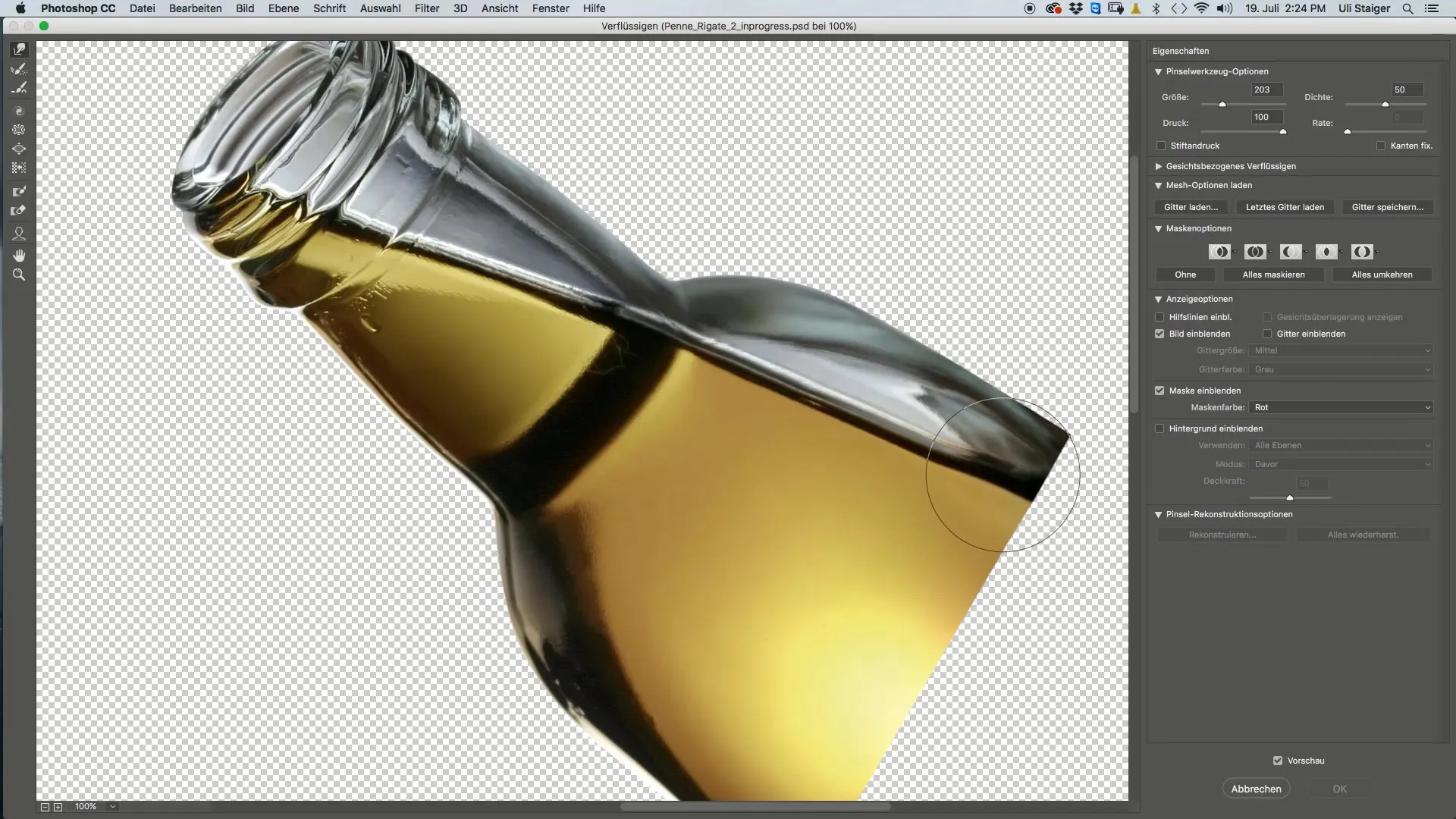
След като си доволен от размазването, потвърди промените и се върни към главното работно пространство. Тук можеш да подготвиш редактираното изображение за следващите стъпки. Би било полезно да създадеш копие на редактираната бутилка, за да можеш по-късно да пробваш различни стилове.
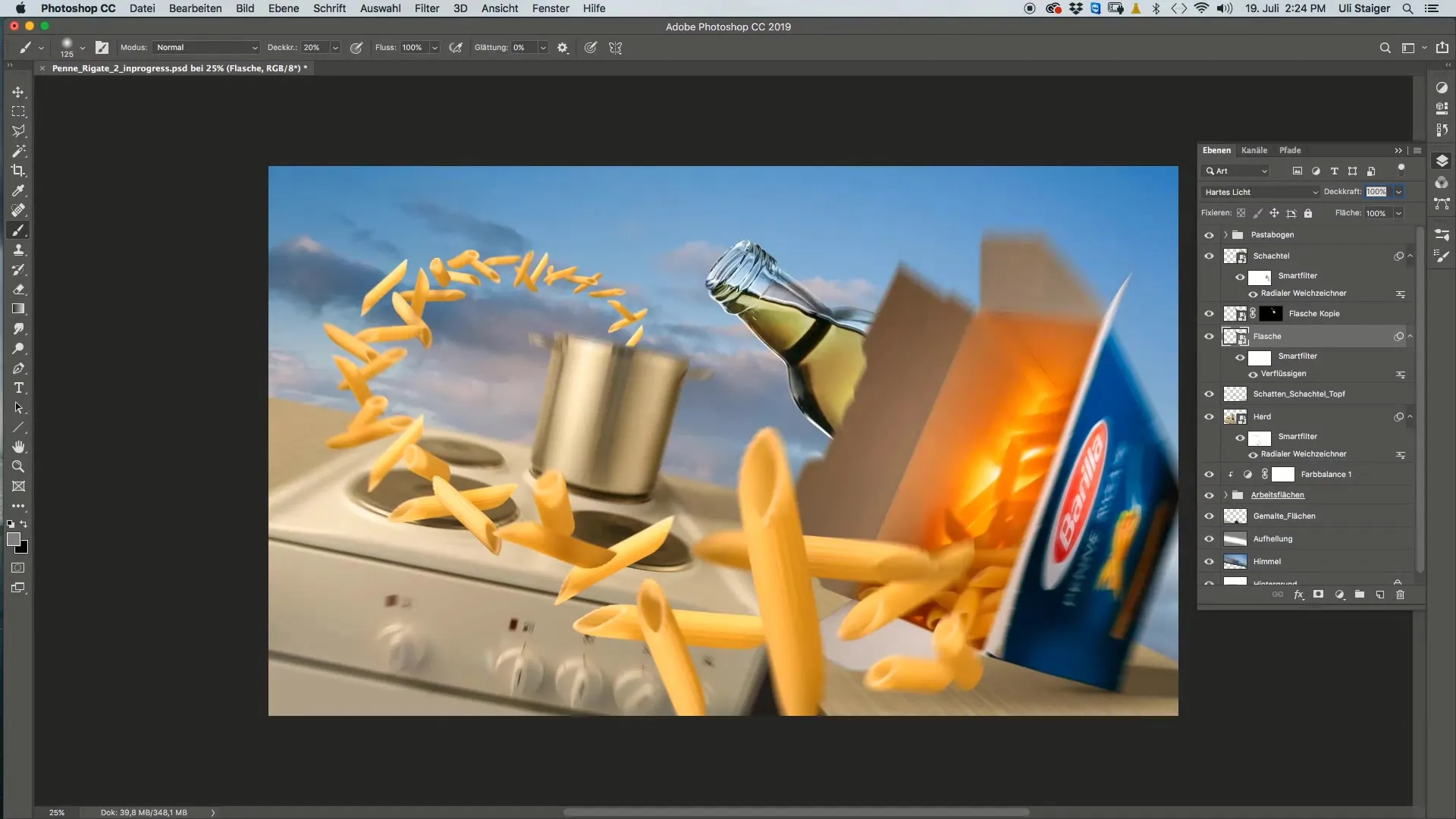
За да придадеш на бутилката динамично движение, вече ще използваме филтъра „Движение“ за размазване. Отиди в меню „Филтър“ → „Галерия с размазващи средства“. Там потърси пътевото размазване. В този мени имаш възможността да зададеш посоката и разстоянието на движението.
Посоката е особено важна в този случай, тъй като бутилката в падение не трябва да показва неестествени изкривявания. Увери се, че задаваш различни насочености на движението в горната и долната част на бутилката, за да създадеш впечатлението, че бутилката пада по определен начин.
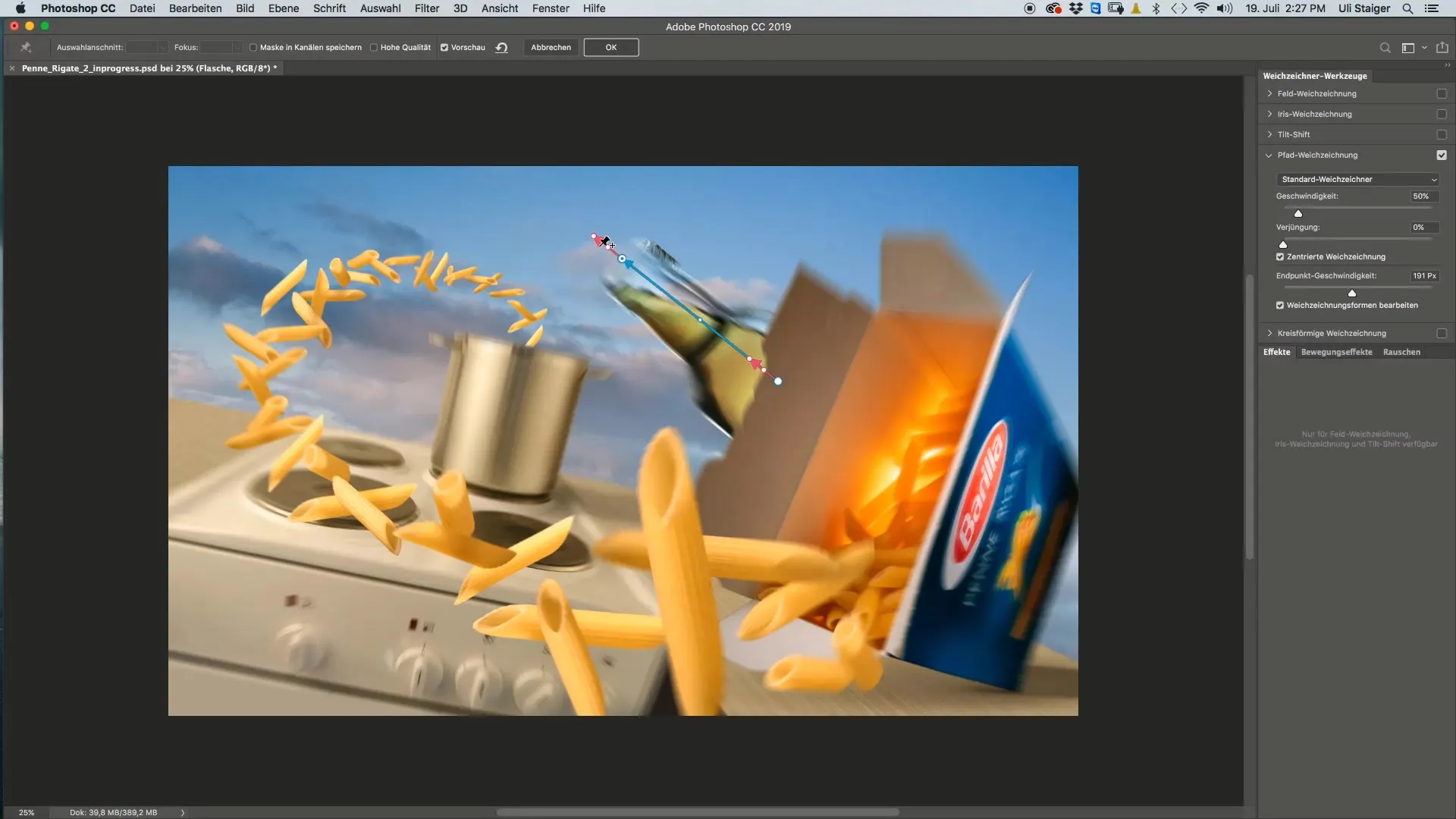
Ако не си доволен от резултата, винаги можеш да върнеш промените и да настроиш отново настройките. Отточи стойностите, докато бутилката изглежда като да се движи наистина.
Допълнително, не забравяй горната част на закриващия елемент. Ако искаш да приложиш размазване и на този район, увери се, че с натискане на бутона „Alt“ настройките на филтъра са същите за съответния слой.
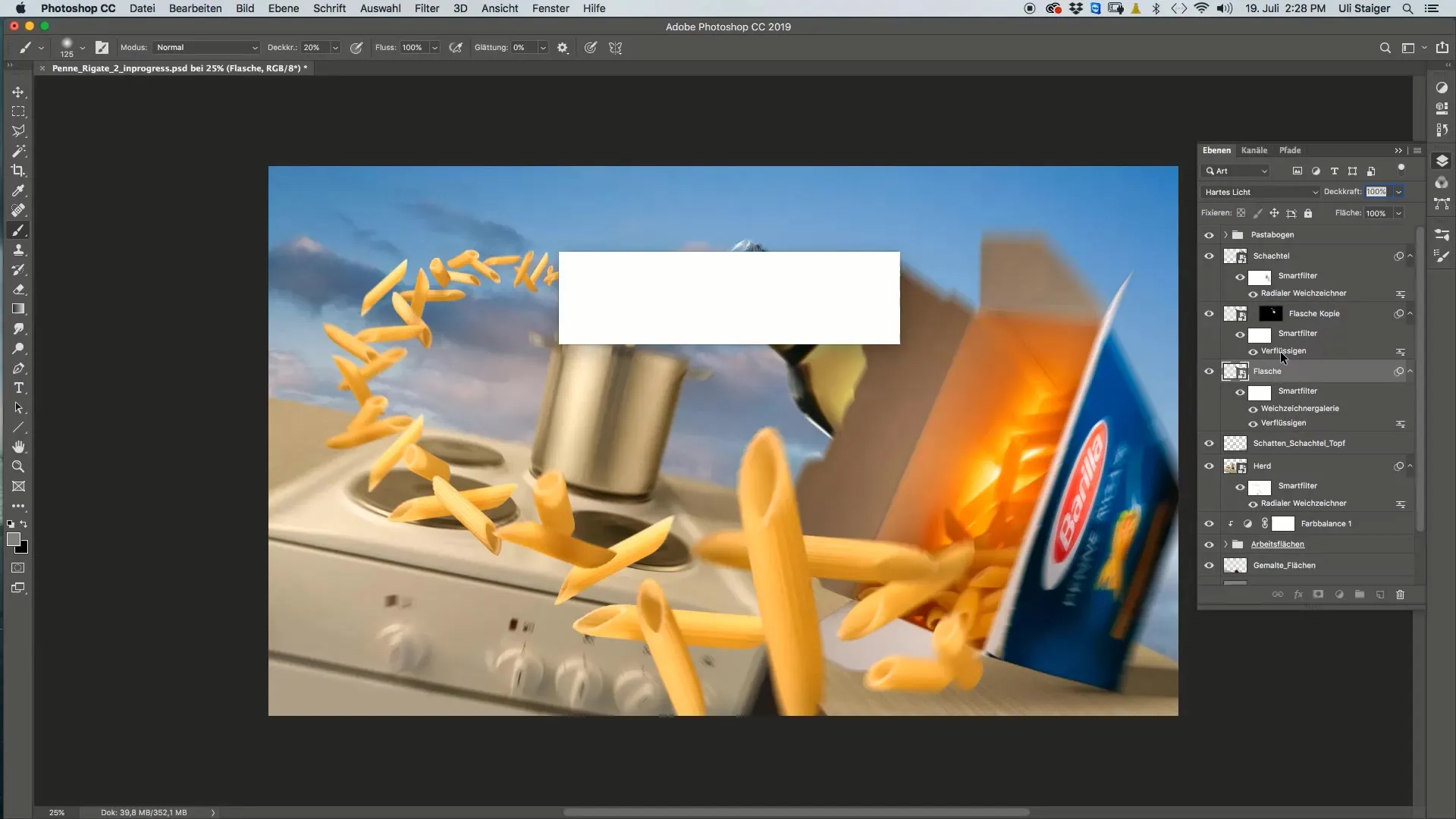
След като редактираш както бутилката, така и закриващия елемент, би било добре да ги организираш в нова група. По този начин ще имаш чиста структура в проекта си и ще можеш по всяко време да направиш промени в настройките на групата.
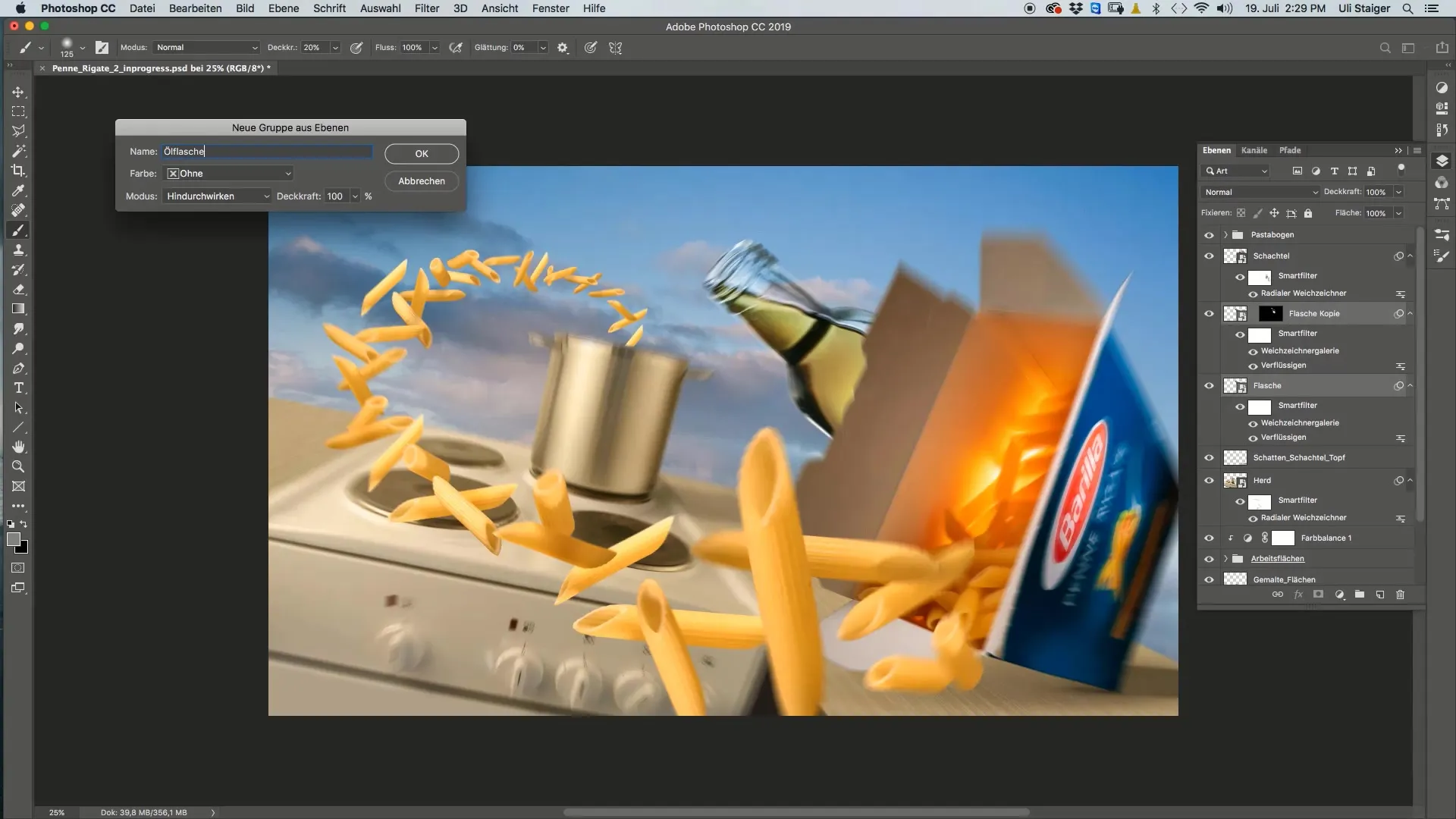
Резюме
С диалоговия прозорец „Разтапяне“ научи как да промениш формата на бутилката си, за да изобразиш динамично движение. Освен това вече разбра каква е пътевата размазване за създаване на реална движеща се нечеткост в изображението. С малко търпение и прецизни настройки можеш значително да подобриш динамиката на графиките си.
Често задавани въпроси
Как използвам инструмента „Влачене“ в диалоговия прозорец „Разтапяне“?Избирате инструмента „Влачене“ от лентата с инструменти в диалоговия прозорец „Разтапяне“ и влачите областта, която искаш да промениш.
Каква е целта на пътевата размазване?Пътевата размазване се използва за създаване на реалистична движеща нечеткост, когато обектът се движи.
Мога ли да променя настройките на филтъра по всяко време?Да, можеш да променяш настройките на филтъра, докато работиш с редактирания слой.
Защо са важни меките преходи за финалния резултат?Меките преходи допринасят за по-естествен вид на движението.
Нужна ли ми е специална версия на Photoshop за пътево размазване?Пътевата размазване е достъпна в повечето текущи версии на Photoshop, увери се, че използваш лицензирана версия.


